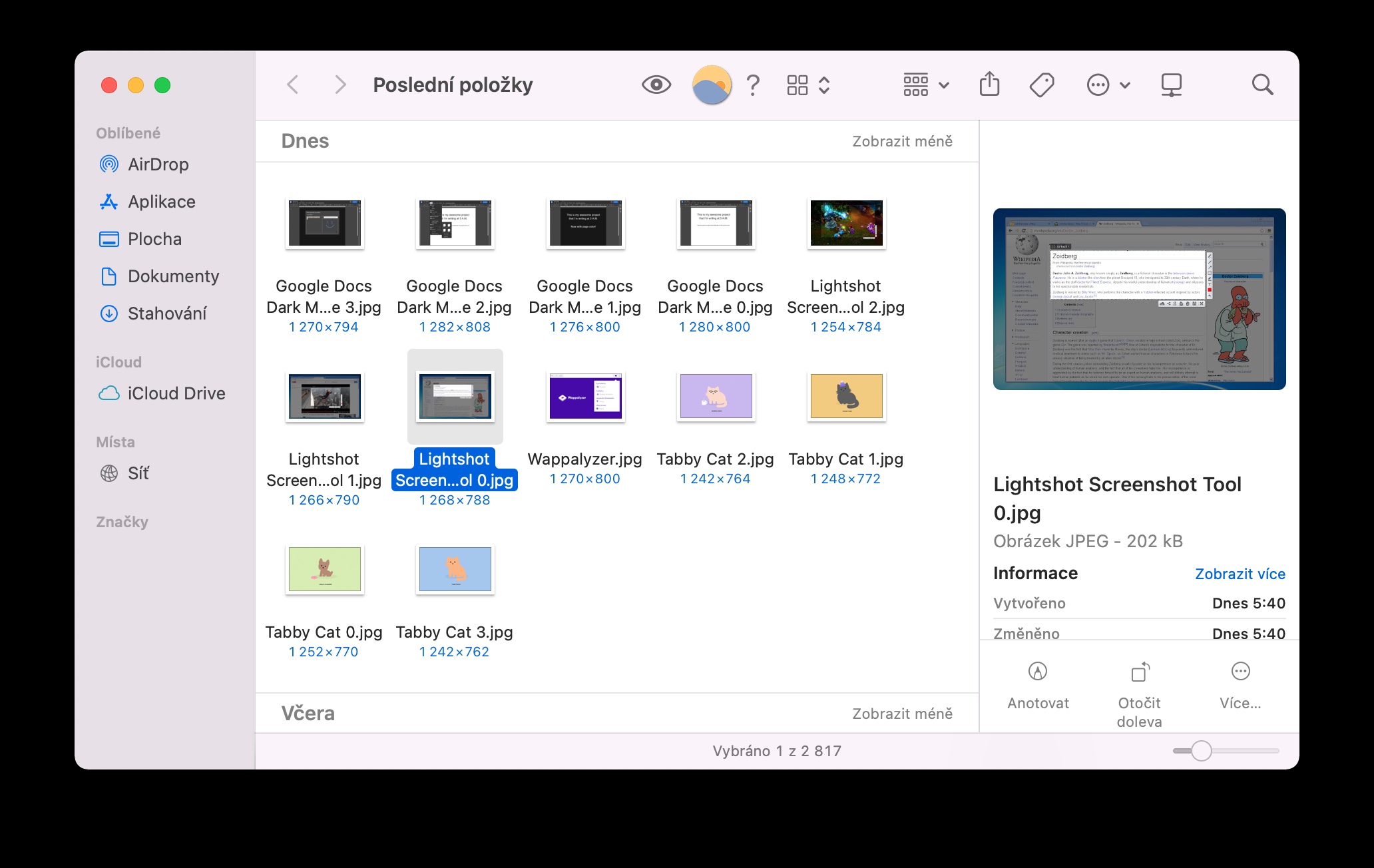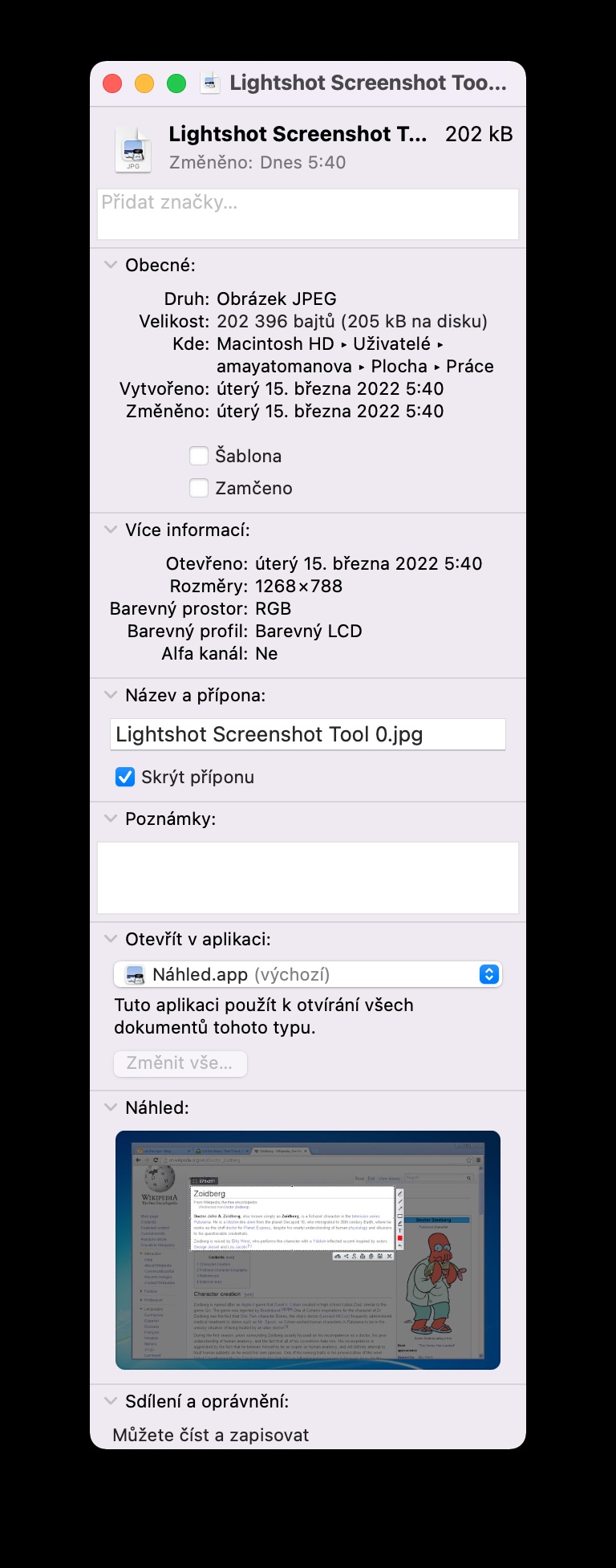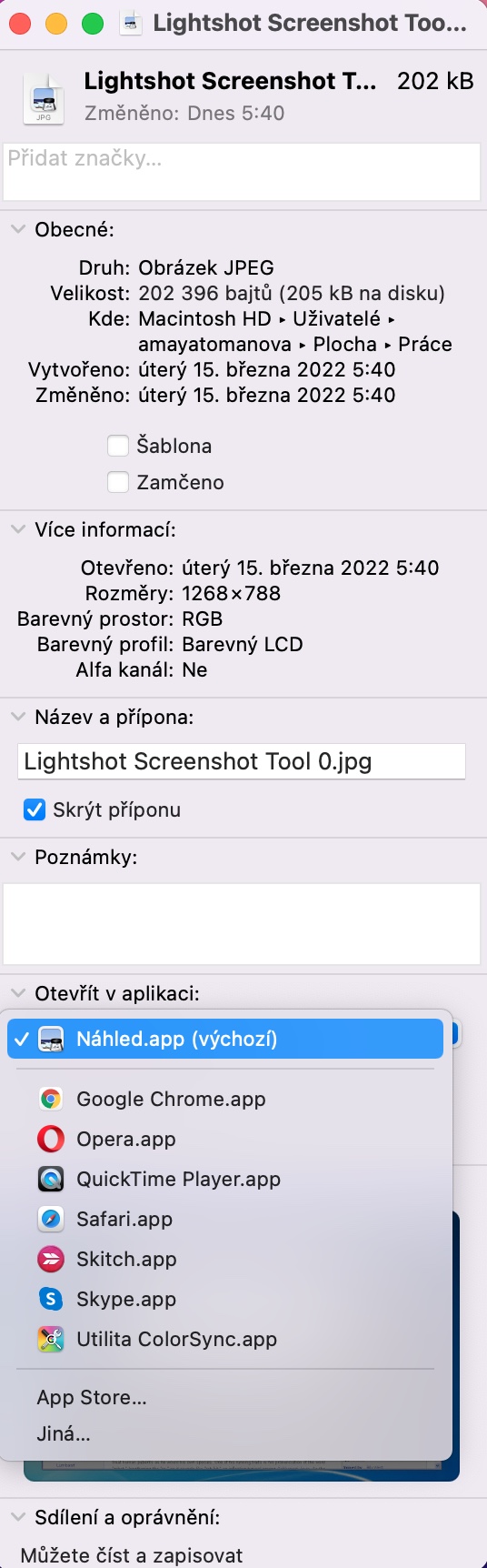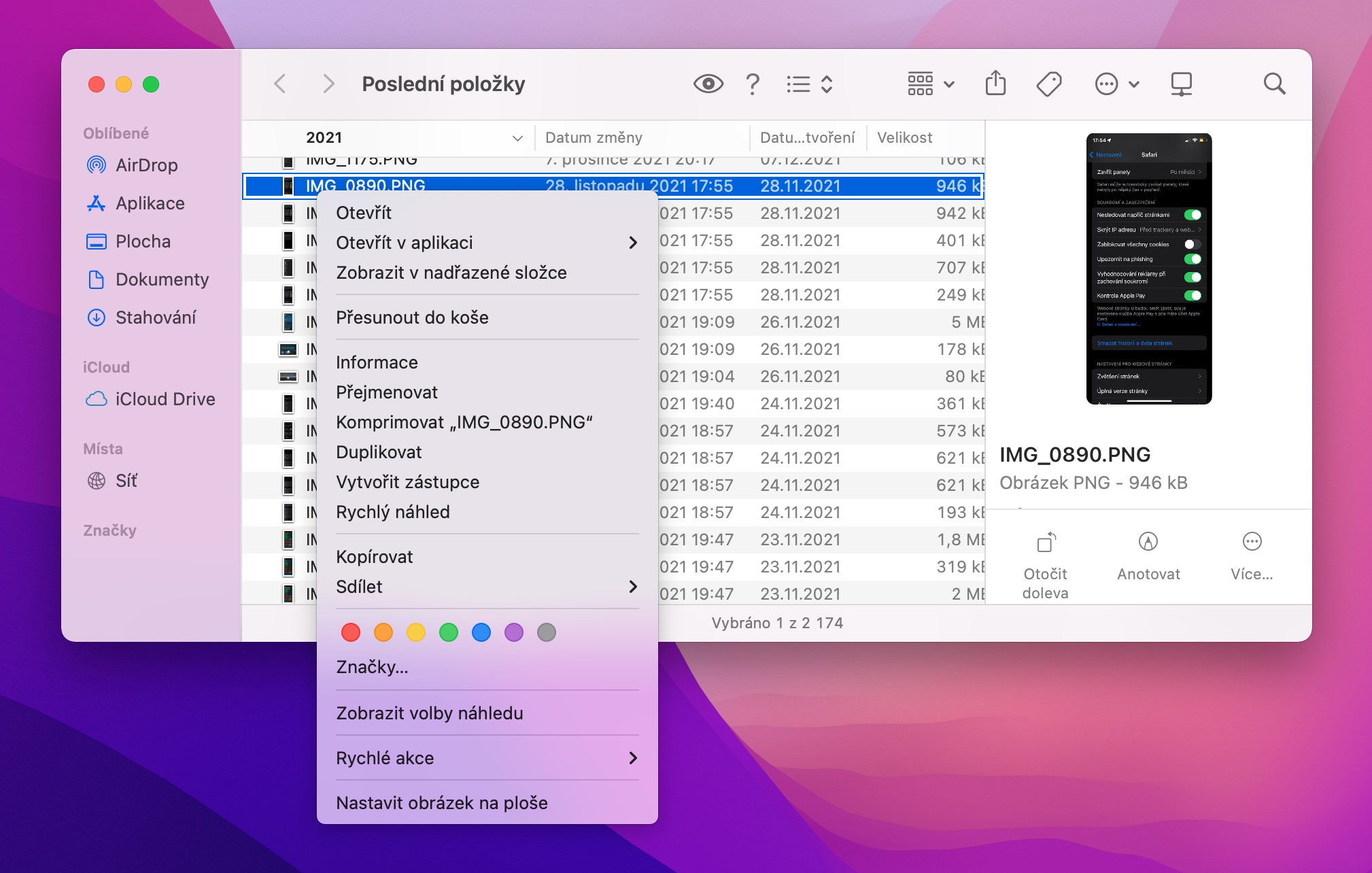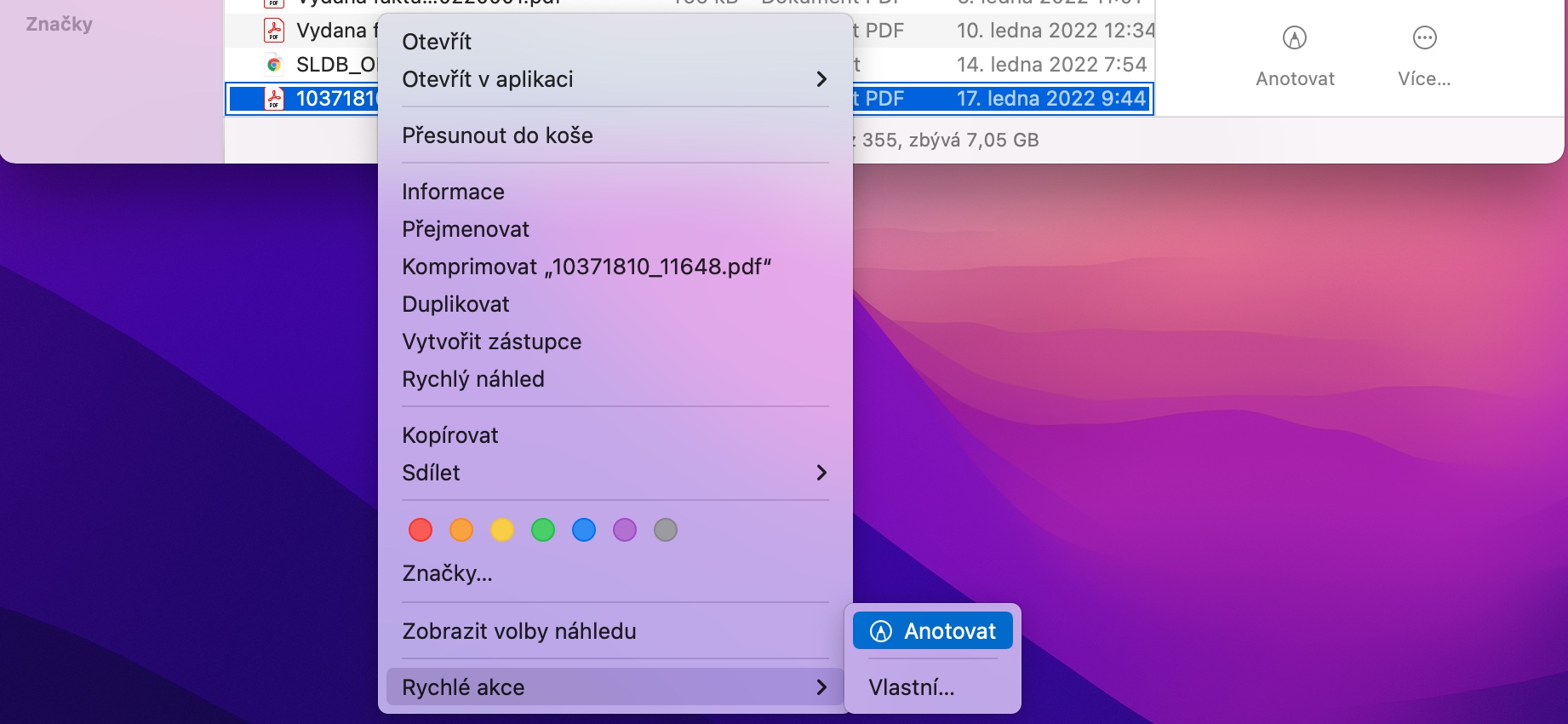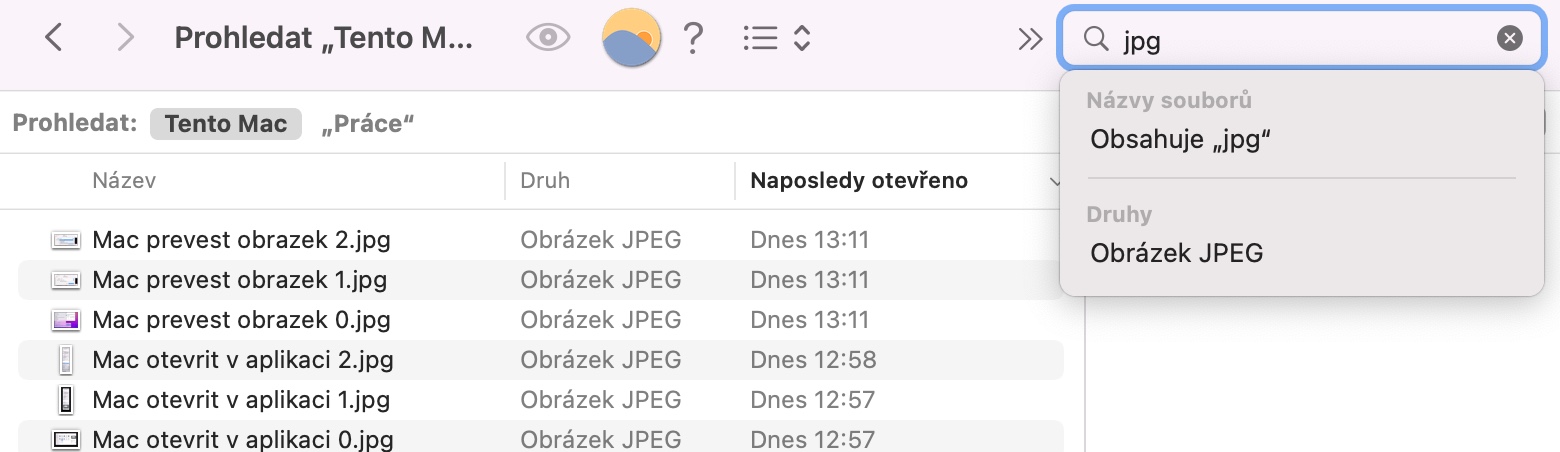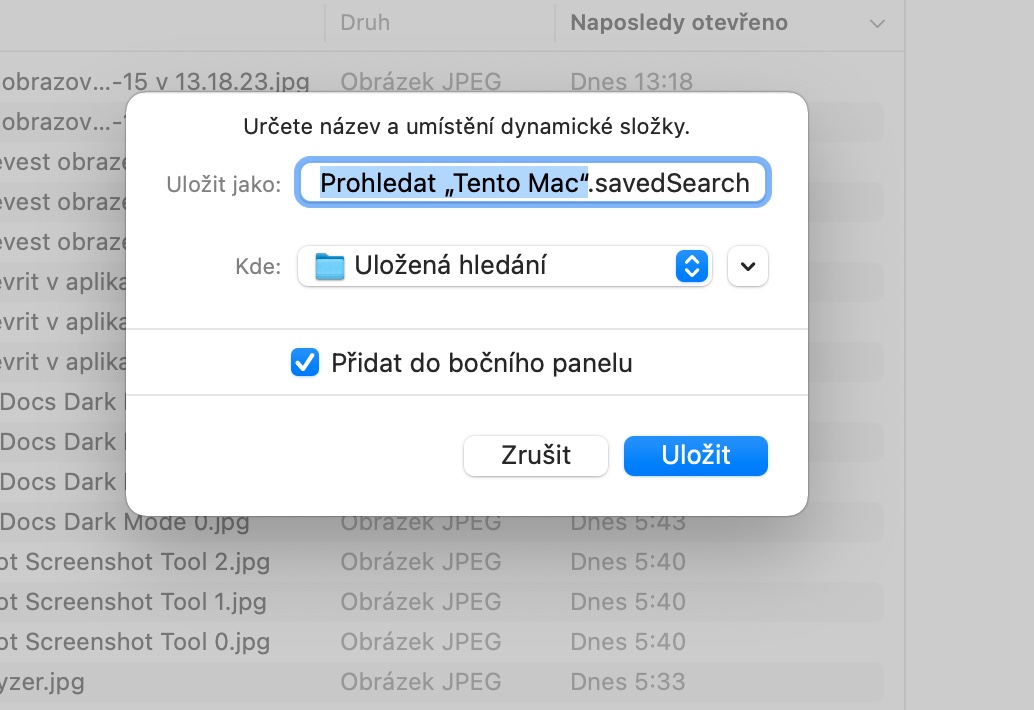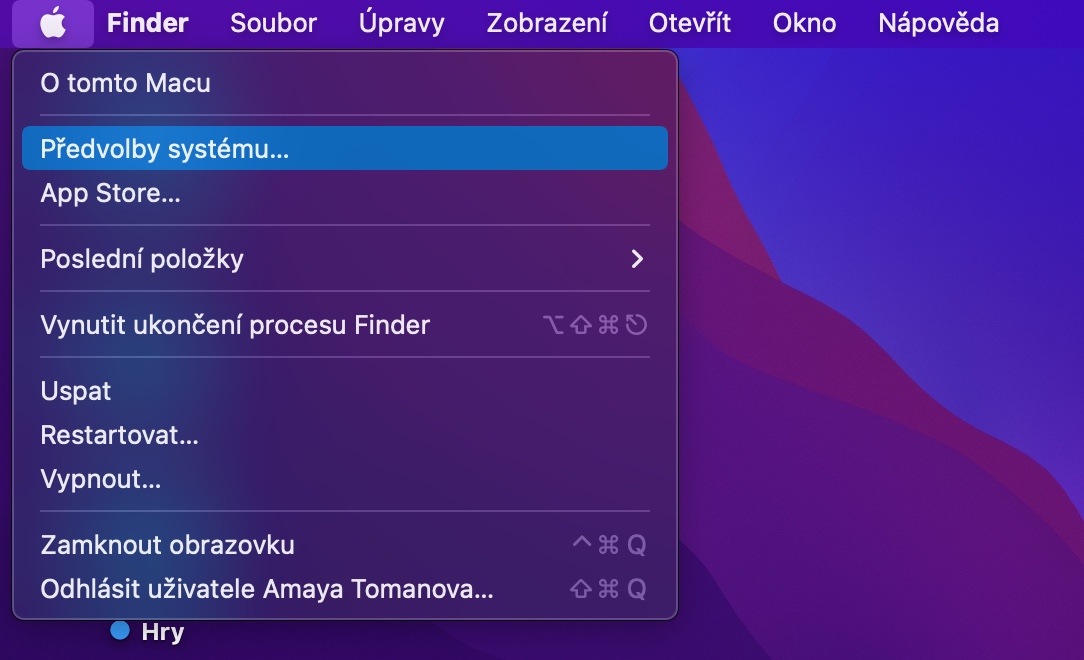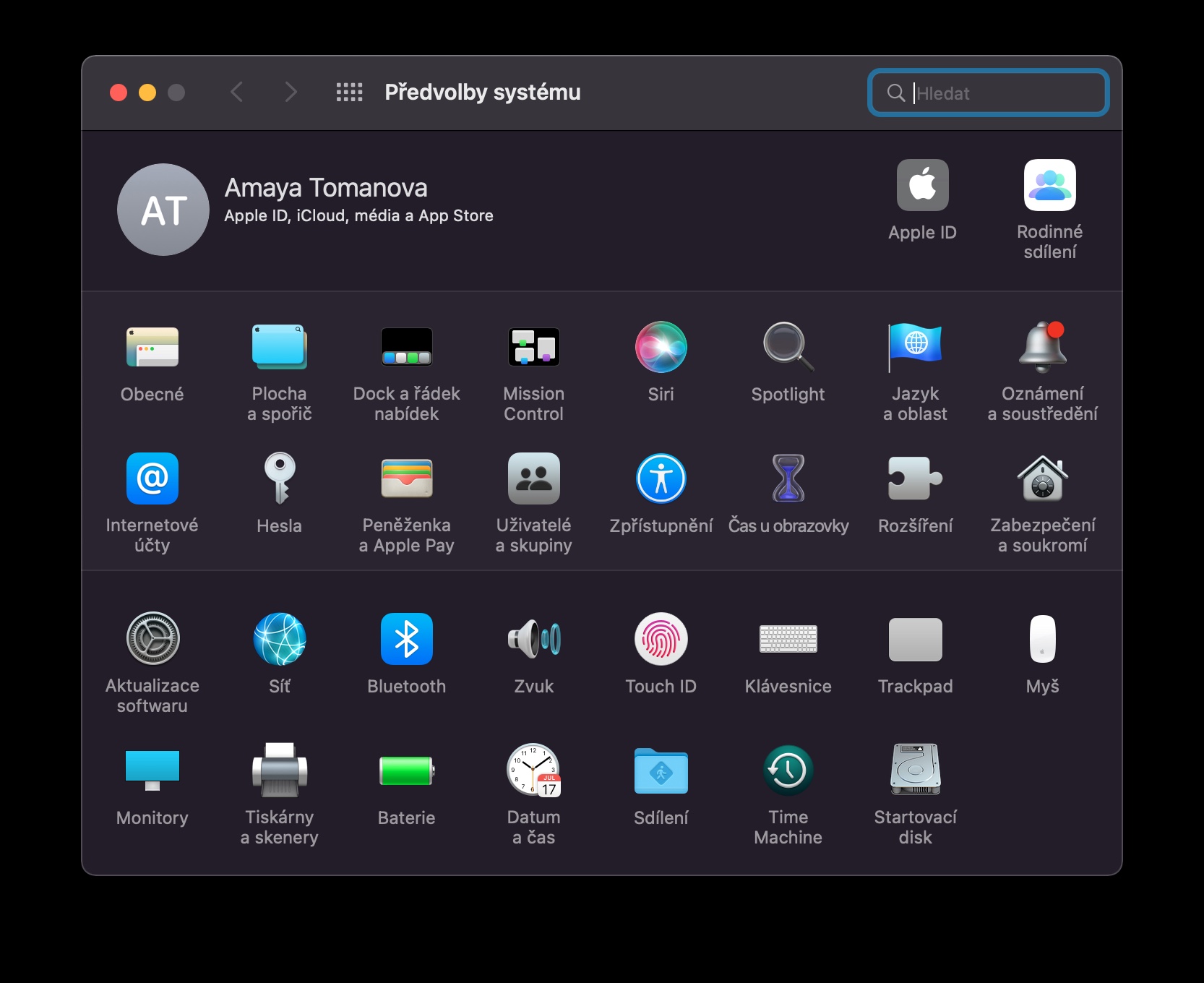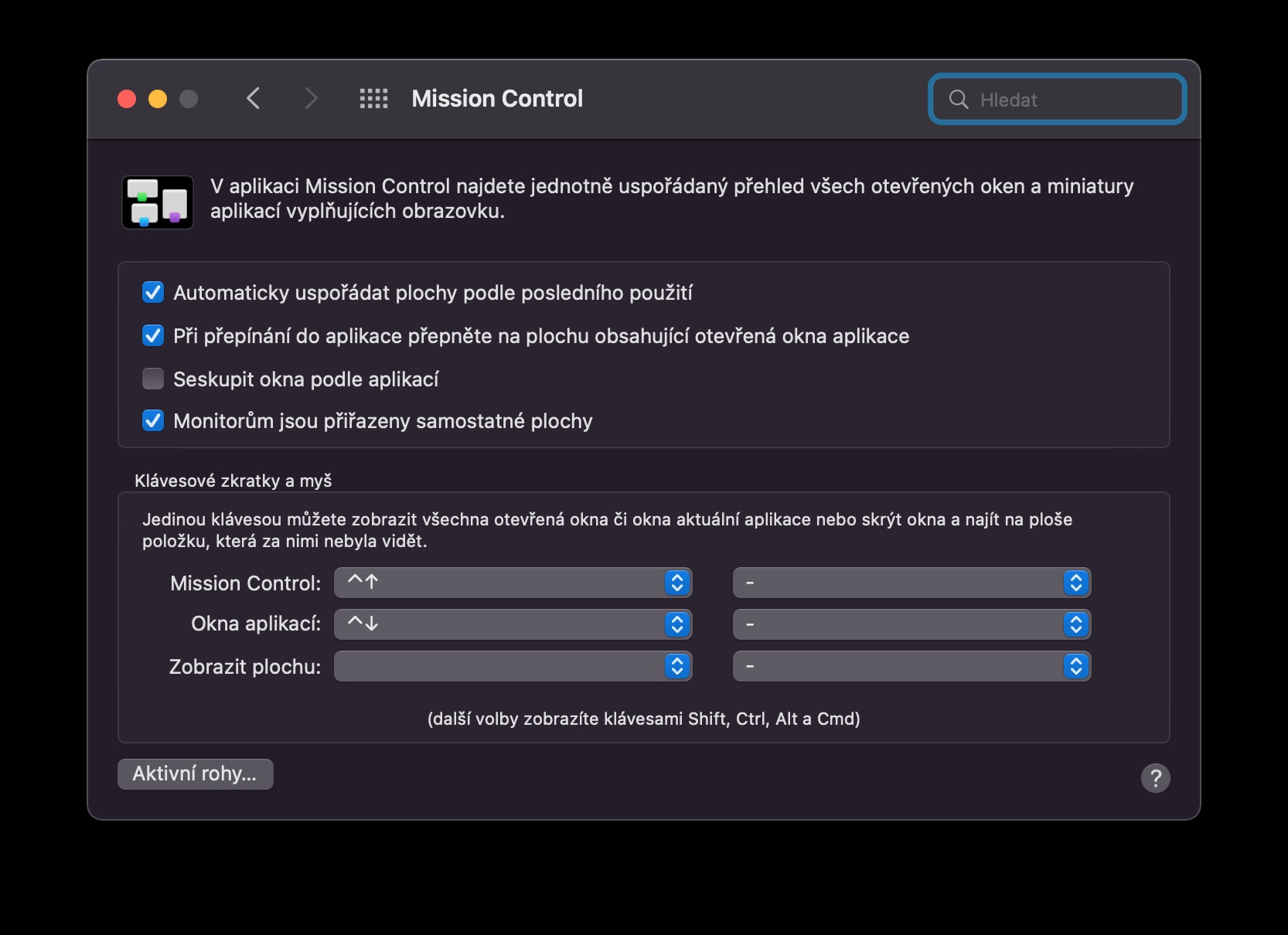Ange programmet för att öppna filen
Som standard använder macOS specifika applikationer för att öppna varje filtyp. Om du till exempel vill använda ett annat program än inbyggt iMovie för att spela upp en videofil, måste du högerklicka på filen och välja Öppna i program på menyn. Den här processen kan dock enkelt hoppas över genom att välja filen, använda kortkommandot Cmd + I för att öppna ett informationsfönster, och sedan i avsnittet Öppna i applikation, välja önskat program från rullgardinsmenyn och slutligen klicka på Ändra Allt.
Arbeta snabbt med foton i Finder
Om du snabbt vill ändra formatet eller storleken på en bildfil eller ett foto på din Mac behöver du inte öppna bilden i lämpligt program. Hitta bara filen i Finder och högerklicka på den. I menyn som visas, peka på Snabbåtgärder och klicka på Konvertera bild. I fönstret som visas är allt du behöver göra att välja önskat format och storlek.
Sparade sökningar
Gör du ofta repetitiva sökningar i Finder med samma kriterier? Du kan spara din sökning som en smart mapp, och nästa gång du söker är allt du behöver göra att klicka på den mappen istället för att manuellt ange sökkriterier. Starta först en sökning i Finder som vanligt och ange alla kriterier. Klicka sedan på Spara under sökrutan, och till sist behöver du bara namnge mappen med din sökning.
Tangentbordsgenvägar
Operativsystemet macOS erbjuder också möjligheten att använda en mängd olika kortkommandon, tack vare vilka du kan spara tid som du normalt skulle spendera på att klicka och arbeta med musen. Kortkommandon kan användas i ett antal områden på Mac, varav ett är naturligtvis att arbeta med filer. Du kan hitta en översikt över kortkommandon för att arbeta med filer på Mac i en av våra äldre artiklar.
Det kan vara intresserar dig

Aktiva hörn
Användbara funktioner som du också kan använda på Mac inkluderar aktiva hörn. Som en del av den här funktionen, när du pekar med muspekaren mot ett av hörnen på din Macs skärm, kommer din valda åtgärd att utlösas - skapa en klisterlapp, lås din Mac, starta en skärmsläckare och mer. För att anpassa de aktiva hörnen, klicka på menyn -> Systeminställningar -> Skrivbord och skärmsläckare i det övre vänstra hörnet på din Mac. I det nedre högra hörnet av fönstret klickar du på Aktiva hörn och sedan behöver du bara tilldela specifika åtgärder till enskilda hörn.